Gentoo
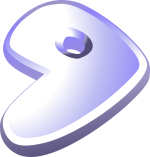 Als Betriebssystem für benutze ich Gentoo Linux. Gentoo lässt sich exakt an den Verwendungszweck anpassen, dafür ist die Installation etwas umständlicher als bei anderen Betriebssystemen.
Als Betriebssystem für benutze ich Gentoo Linux. Gentoo lässt sich exakt an den Verwendungszweck anpassen, dafür ist die Installation etwas umständlicher als bei anderen Betriebssystemen.
Man sollte auf jeden Fall 2 Stunden für Installation und Einrichtung einrechnen, Downloadzeiten nicht mitgerechnet.
Ich beschreibe nur die Schritte die bei mir zur Installation nötig waren. Bei anderer Hardware kann die Vorgehensweise teilweise abweichen. Das komplette Gentoo-Handbuch auf deutsch gibt es unter www.gentoo.org.
Für die Installation des Grundsystems braucht man als erstes die Minimal-Installations-CD. Die iso-Datei befindet sich im Verzeichnis gentoo/releases/x86/2006.0/installcd, die Liste der Mirrors findet man unter http://www.gentoo.org/main/en/mirrors.xml.
Mit der heruntergeladenen Datei brenne ich eine Boot-CD von der man ein Lauffähiges Linuxsystem booten kann. Nachdem die CD eingelegt und der Rechner neu gestartet ist, erscheint der Bootscreen mit einer Eingabeaufforderung. Normalerweise reicht es hier gentoo einzugeben oder einfach die Enter-Taste zu drücken.Das System startet dann mit dem Standard 2.6-Kernel mit Framebuffer Unterstützung (das macht den Bildschirm während der Installation etwas bunter und weniger trostlos.
Nachdem Gentoo gestartet ist kontrolliere ich ob das Netzwerk funktioniert:Als nächstes bereite ich die Festplatte vor. Da auf dem Automaten ausser Linux keine anderen Betriebssysteme installiert werden sollen und ich ihn nur für Mame nutze, brauche ich kein aufwendiges Partitionsschema. Ich unterteile die Festplatte in 4 Partitionen:
- /boot - für den Kernel und Dateien des Bootloaders
- swap - die Auslagerungspartition
- / - die Root-Partition
- /daten - für Roms und andere Dateien die nicht in /home rumliegen sollen
Eine erweiterte Partition enthält selber keine Daten sondern ist eine Art Rahmen für logische Partitionen. Mit Hilfe von logischen Partitionen lässt sich die vom MBR (Master Boot Record) vorgegebene Grenze von 4 Partitionen umgehen. Da ich aber nur 4 Partitionen brauche, begnüge ich mich mit primären Partitionen.
e extended
p primary partition (1-4)
p
Partition number (1-4): 1
- /dev/hda1 - /boot - 100MB
- /dev/hda2 - swap - 512MB
- /dev/hda3 - / - 10 GB
- /dev/hda4 - /daten - restlicher Platz
Partition number (1-4): 2
Hex code (type l to list codes): 82
Partition number (1-4): 1
Disk /dev/hda: 81.9 GByte, 81964302336 Byte
255 heads, 63 sectors/tracks, 9964 cylinders
Units = cylinders of 16065 × 512 = 8225280 Bytes
| Device | boot | Start | End | Blocks | Id | System |
| /dev/hda1 | * | 1 | 12 | 96390+ | 83 | Linux |
| /dev/hda2 | 13 | 133 | 963900 | 82 | Linux Swap / Solaris | |
| /dev/hda3 | 134 | 1294 | 9325732+ | 83 | Linux | |
| /dev/hda4 | 1295 | 9964 | 69633742+ | 83 | Linux |
The partition table has been altered!
...
..
.
 Jetzt können die Dateisysteme erstellt werden.
Jetzt können die Dateisysteme erstellt werden.Warning: Undefined variable $PHP_SELF in /www/htdocs/w006f58a/linux.htm on line 114
Kommentare
Fatal error: Uncaught Error: Call to undefined function mysql_connect() in /www/htdocs/w006f58a/comm/comments.php:30 Stack trace: #0 /www/htdocs/w006f58a/linux.htm(114): include() #1 {main} thrown in /www/htdocs/w006f58a/comm/comments.php on line 30


